Det kan finnas många anledningar till att någon skulle ta till att veta hur man gör kringgå Apple-ID. Om du har köpt en begagnad telefon och den tidigare ägaren inte finns längre och du inte kan komma åt enheten, är det när du letar efter sätt att kringgå Apple-ID:t. Det kan också hända att du har glömt ditt lösenord på din iPhone och du har provat så många alternativ tills telefonen låstes, och det enda du måste göra för att komma åt den är att kringgå Apple-ID:t.
I den här artikeln finns det inget utrymme för att dina fötter blir kalla, eller att dina händer skakas upp, det finns alltid lösningar på dessa saker och vi måste bara lista ut dilemmat väl. Här kommer vi att ge dig en rundtur i de korrekta och strategiska sätten att kringgå Apple-ID så att du fortfarande kan komma åt din enhet och fortsätta med ditt vanliga liv som det är. Låt oss börja!
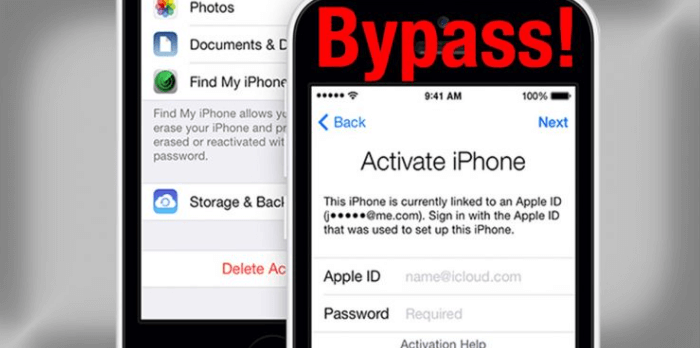
Del #1: Åh nej! Mitt Apple-ID blev låst!Del #2: Vad ska vi göra för att kringgå Apple-ID?Del #3: Hur kringgår man Apple-ID med hjälp av ett tredjepartsverktyg?Del #4: Att sammanfatta allt
Del #1: Åh nej! Mitt Apple-ID blev låst!
Innan du lär dig om metoderna för att kringgå Apple ID är det nödvändigt att ta reda på orsakerna till att ditt Apple ID blev låst. När du har bråttom eller när du har mycket att tänka på kan det finnas en tid då du ibland glömmer några lösenord, och det skulle bara vara svårt att lösa om situationen har varit avgörande.
Om du är en Apple-användare sedan dess skulle du veta att det är mycket viktigt att ha din Apple-ID intakt eftersom det är identifieringen av din Apple-enhet eller ditt Apple-konto. När du har glömt ditt Apple-ID finns det inget sätt att du kan komma åt Apple-tjänster som iCloud, App Store, FaceTime och till och med Apple Support som anses vara en av de viktigaste.
Och om det finns ett exempel på att ditt Apple-ID har låst sig måste det förmodligen betyda att du har gjort många försök med att mata in lösenord som du tror passar det du har angett. Men eftersom du inte kommer ihåg det så låstes Apple-ID:t. Det är en säkerhetsfunktion hos Apple-enheter att låsa ditt Apple-ID så att obehöriga transaktioner kan förbjudas och endast den rättmätige ägaren kan tillåta att saker händer inom hans eller hennes Apple-enhet.
- Det är ett problem med din internetanslutning och Apple ID-bearbetningen kan inte fortsätta.
- Det finns begränsningar som har aktiverats på de iOS-enheter som du använder.
- Apple-tjänsterna är verkligen nere, och det finns inget sätt att ditt Apple-ID kan vara aktivt igen förrän servrarna är uppe.
- Din iCloud återställer för närvarande programmen från säkerhetskopian.
- Det finns en chans att Apple-enheten som du använder, iPad, iPod eller iPhone övervakas.
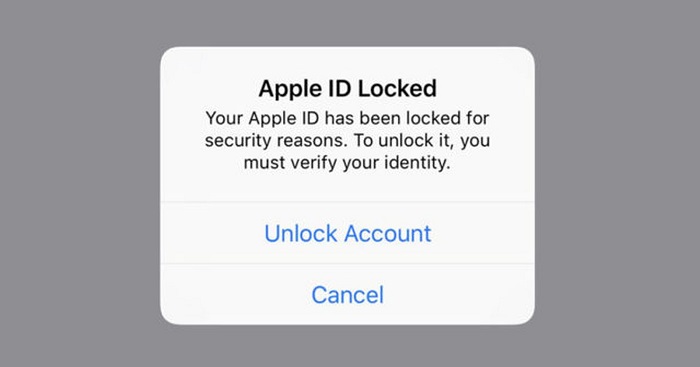
Del #2: Vad ska vi göra för att kringgå Apple-ID?
Och om ditt Apple-ID blev låst och du inte kan komma åt det längre måste du kringgå Apple-ID:t så att du kan använda din enhet. Det finns några verktyg som vi kan använda om vi måste kringgå Apple-ID för att använda våra iDevices. Vi kommer att ha en lista över de verktyg och metoder som vi kan prova, och se om de kan vara möjliga lösningar ifall våra enheter låses.
icloud
Ett av de verktyg som vi kan använda som vanligtvis installeras på iPhone eller Apple-enheter är iCloud. Du kan använda den för att kringgå Apple-ID, dock måste du kontakta den tidigare ägaren av enheten eftersom det finns detaljer som behövs för att kunna fortsätta. Den tidigare ägaren kan ange användarnamnet och lösenordet som du kan använda för att kringgå Apple-ID. Här är vad du måste göra:
- Starta webbläsaren på din enhet och gå till icloud.com. Du måste logga in med ditt Apple-ID-användarnamn samt lösenordet. Och tryck sedan på "Hitta iPhone ".
- När du har öppnat iCloud måste du trycka på "Alla enheter ".
- Sedan måste du välja modell samt namnet på enheten som du ville kringgå. Du måste trycka på "Radera iPhone " eller iPad om du använder en iPad och klicka sedan på "Ta bort från konto ".
När du är klar med de nämnda stegen kommer enheten som du har valt att raderas från ditt Apple-ID och sedan kringgå Apple-ID.

DNS
Du kan också använda DNS för att kringgå Apple-ID, låt oss ta en titt på stegen som du måste göra om du valde att använda DNS.
- Det första steget du måste göra är att starta om din iDevice och sedan välja land och även språk, och sedan måste du ange DNS-servern som du ska använda, det måste vara en ny, exempel på dessa servrar är :
- Europa: 104.155.28.90
- USA/ Nordamerika: 104.154.51.7
- Asien: 104.155.220.58
- DNS för resten av världen: 78.109.17.60
- Tryck sedan på "Rygg ", och du måste ansluta din enhet till Wi-Fi-nätverket och tryck sedan på "Don e" och klicka sedan på "Aktiveringshjälp ”. När du har anslutit enheten kommer du att få ett meddelande om att den är ansluten till servern.
- Då måste du klicka på "Meny ”, och sedan ha en förhandsvisning av apparna som är tillgängliga och sedan måste du välja en sak eller ett alternativ som du kan verifiera från den tidigare ägaren av enheten.
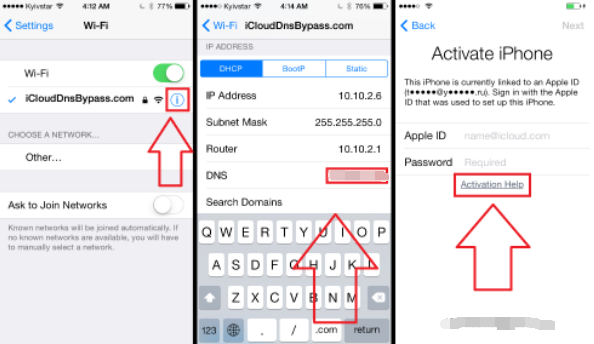
Förbigå ditt Apple-ID permanent
För den tredje metoden kommer vi att lära dig hur du kringgår Apple-ID permanent. Om du har valt att använda DNS bör du veta att det bara är en tillfällig lösning, så här gör du det permanent.
- Klicka på "Meny ", gå sedan till "Tillämpningar " och tryck sedan på "Crash ”, om du har följt det rätt kommer din enhet att starta om.
- Sedan måste du välja språk, och även land, och sedan klicka på "Hem "-knappen och välj sedan "Fler Wi-Fi-inställningar ", Och klicka sedan på"I ”-symbol som du kommer att se bredvid Wi-Fi-nätverket. Du måste sedan gå ner och trycka på "Meny ".
- Du måste rensa adressfältet och tryck sedan på "Globe ”, och sedan måste du skriva slumpmässiga siffror från 15-30 som du kommer att se i ”Hamnzon ", och sedan måste du klicka på "Rygg " och välj "Nästa alternativ ”. Då kommer du att se språkalternativet och även upplåsningsskärmen, den kommer att visas upprepade gånger. Du behöver bara låsa upp enheten och klicka sedan på alternativen för språk och du behöver bara sluta tills du kan se "Hem ”Skärm.
Del #3: Hur kringgår man Apple-ID med hjälp av ett tredjepartsverktyg?
Nu när vi redan har en uppfattning om några metoder och verktyg för hur man kringgår Apple-ID, kommer vi nu att diskutera ett tredjepartsverktyg som vi kan använda om alla tidigare metoder och verktyg misslyckades. Den här gången, om vi använder iOS Unlocker, vi är säkra på att resultatet kommer att bli bra och användbart.
Gratis nedladdning Gratis nedladdning
Det är ett kraftfullt verktyg som kan hjälpa dig att låsa upp din iPad eller iPhone genom att radera ditt lösenord. Förutom att radera lösenordet kan du också använda det för att radera Apple-ID:t utan att använda ett lösenord på din enhet och även bli av med ditt lösenord när det gäller "Skärmtid". Det här verktyget är kompatibelt med både Mac- och Windows-datorer, och det har ett mycket lättförståeligt användargränssnitt.
När du väl har bestämt dig för att använda iOS Unlocker finns det saker som du måste tänka på först.
- När du fortsätter med processen kommer all data som finns på din enhet att raderas, så du måste ha säkerhetskopierad data.
- När du fortsätter med processen kommer operativsystemet på din enhet att uppdateras till den senaste versionen.
- Du måste se till att din enhet är ansluten till en dator innan du kringgår Apple-ID:t.
Låt oss se stegen för hur man kringgår Apple-ID med iOS Unlocker.
- Starta iOS Unlocker på din persondator och tryck på "Torka lösenord ".
- Klicka "Start ” anslut sedan din enhet till datorn via kabel.
- Bekräfta alla detaljer som du kommer att se och tryck sedan på "Start ".
- Nedladdningen av firmwarepaketet kommer att påbörjas, och sedan måste du trycka på "Lås ", och skriv "0000 ”. Efter några minuter kan du nu komma åt din enhet.

Folk läser ocksåHur man låser upp inaktiverad iPad utan iTunes [2023 Guide]De bästa sätten att låsa upp gamla iPhone
Del #4: Att sammanfatta allt
Vi hoppas att du har lärt dig de rätta sakerna att göra innan processen att kringgå ditt Apple-ID. Vi har också delat viktiga anteckningar som du bör tänka på så att du fortfarande kan skydda data som finns i din enhet innan du kringgår Apple-ID.
Skrivet av Rosie
Senast uppdaterad: 2022-06-02